гигабайты, типы, скорость и другие тонкости
Оперативная память — это компонент компьютера. Важнейшая характеристика измеряется в гигабайтах: чем больше, тем лучше. Прочие характеристики важны значительно меньше — тайминги и количество планок, двухканальность… У этого устройства множество других названий:
- «мозги»
- память
- оперативка
- ОЗУ (оперативное запоминающее устройство)
- DDR
- DRAM
- SDRAM
Как выглядит оперативная память
В этой статье подробно объясняется предназначение оперативной памяти, способы самостоятельной установки (не сложнее, чем заменить лампочку!), тонкости выбора. Главное: после прочтения пары страниц этого текста неопытный пользователь легко разберётся в маркетинговых заклинаниях про частоты с мегагерцами и будет знать – пригодится ли ещё гигабайт памяти, или продавец впаривает ненужный товар.
Что делает оперативная память: понятное объяснение
Временно хранит операционную информацию. Не ту, которая нужна для сохранения фильмов с музыкой, а ту которая используется самой Windows, программами, играми и т.д. Такая информация храниться только во включённом состоянии ПК. Компьютер включается, стартует система – и во время старта запускаются программы и модули, которые записывают нужные данные с HDD в ОЗУ. Так, чтобы комп мог «общаться» с этими данными очень быстро – т.е.,
Если говорить вкратце, то – это сверхбыстрая память, которая раз в 300 шустрее жёсткого диска. Быстрый отклик работающей программы (мгновенное появление меню при правой мышиной кнопке, скажем) – заслуга высоких скоростей «оперативки».
Аналог оперативной памяти в реальном мире – то, что хранится в мозгу человека короткое время. Эти данные готовы к мозговой обработке в любую секунду. С оперативкой в мозгу можно сравнить, например, информацию которую мы запоминаем на короткое время, во время выполнения какой-либо работы. Например, считаем, 9 + 3 = 1 и 2 в уме… Или другой пример, официант запоминает что ему заказал столик — эту информацию он скорее всего забудет через пару часов, заменив её другой. Разумеется, сравнивать память человека и память компьютера не очень правильно, потому что мозг работает по-другому и все что попало в оперативку, может запомниться и попасть в долгую память (в HDD), чего не может быть с компьютером… С HDD, можно сравнить память долгосрочную, например мы прочитали книгу и что-то запомнили. Но доступ к таким данным порой не быстрый, потому что, чтобы вспомнить, нужно взять книжку с полки и освежить память — такую память можно сравнить с памятью жесткого диска в компьютере — не быстрая но фундаментальная.
Наконец, есть ещё и совсем уж молниеносные виды памяти. В компьютере это процессорный кэш, который намертво вшит в CPU, а в человеческой голове – то, что намертво и накрепко вызубрено ещё со школьной парты: таблица умножения, «жи- ши — пиши с буквой и», «дважды два» и т.п.
вверхСколько нужно Гб оперативной памяти
Чем больше, тем лучше? Да, но лишь до определённого предела. Современные компьютеры (от 2012-14 года начиная) крайне редко оснащаются одним гигабайтом ОЗУ – это уже позавчерашний день и экспонат музея, а не реальный товар в 2017 году.
2 гигабайта оперативной памяти – типичная ёмкость откровенно бюджетных машинок. Пожалуй, этого достаточно – но крайне некомфортно в плане скорости и отзывчивости уже при открытом браузере, Word’е, Скайпе и антивирусе. Нет, на 2017 год двух гигабайт невероятно мало — но кое-как жить с ними можно.
4 гигабайта ОЗУ – некое «пороговое» значение ёмкости оперативной памяти. Четырьмя гигабайтами оснащаются и достаточно бюджетные модели ноутбуков, и более-менее дорогие аналоги. Достаточно? Откровенно говоря, да; но запаса при этом нет. «Прожорливость» программ и самой операционки способна загрузить все 4 гига под завязку, пусть и не всегда.
8 гигабайт DDR – зона комфорта и спокойствия. Редко, очень редко компьютер займёт хотя бы 5-6 гигабайт оперативки (это в 2016 году, а вот в 2018 аппетиты кода смогут забить и не такой громадный объём!).
16, 32 (или 128!) гигабайт ОЗУ вряд ли нужны рядовому пользователю — это уже из территории космоса. Что толку в многотонном кузове грузовика, когда автомобиль не перевозит ничего объёмнее стиральной машинки? В 2017 году вряд ли стоит покупать дополнительные гигабайты оперативной памяти для того, чтобы они просто «были».
В таблице перечислены основные «пожиратели» оперативной памяти. Числа лишь примерные – у кого-то Windows занимает больше мегабайт, у кого-то меньше. Вкладки с сайтами могут содержать коротенькую страницу без рисунков, а могут – монструозные полотнища социальных сетей со всеми контактами, моргалками и напоминаниями. Игры требуют много, но перед их запуском принято отключать ненужные браузеры и текстовые документы.
Итак, таблица: кто сколько «жрёт» оперативной памяти. Типичное потребление ОЗУ современными программами. 2016-2017 годы; дальше – только больше.
| Программы и их компоненты | Занимаемый объём ОЗУ, мегабайт (не гб!) |
| ОС Windows 7 | 500-1500 |
| ОС Windows 8 (или 10) | 500-1800 |
| Браузер с 5-7 открытыми вкладками | 400-800 |
| Word | 200 |
| Скайп | 100 |
| Многочисленные служебные процессы, обновлялки, драйверы | По 10-20 мб в каждой из 20-50 таких микропрограмм = 200-1000 мегабайт |
| Download-менеджер | 20-30 |
| Современная игра | 2000-3000 |
| Игра образца 2010-2012 г | 1000-2000 |
| Антивирус в обычном состоянии | 300-500 |
| Антивирус в режиме полной проверки | 2000-2500 |
Так сколько нужно оперативной памяти для Windows 7, к примеру? Постарайтесь не покупать компьютеры с 2 гигабайтами на борту – этого откровенно мало. 4 гигабайта – просто хорошо, 8 – супер. Больше – не стоит, как правило. 16 гигабайт и выше нужны для:
- продвинутых «компьютерщиков», для которых вполне стандартная задача – запустить в Винде 2-3 виртуальные системы;
- заядлых геймеров со сверхвысокими разрешениями мониторов и дорогущими видеокартами;
- программистов с необходимостью отлаживания-тестирования настольных программ;
- видеодизайнеров и их фотоколлег – да и то далеко не всегда;
- просто потому, что хочется больше, чем у других. Без прицела на практичность.
Типы оперативной памяти, частота и другие характеристики
С момента внедрения первого стандарта DDR прошло уже лет 18-20. Сменилось несколько поколений компьютеров, их производительность выросла в разы. В любой момент времени актуальны не более двух поколений памяти. В 2017 году это стремительно устаревающая DDR3, которая царствовала на рынке лет 7, и уже привычная DDR4. Если вы приобретаете новый компьютер, то, скорее всего, он будет оснащён именно четвёртым поколением ОЗУ. Если речь идёт об апгрейде старого (5-8 летней давности), то внутри работает DDR3. Поколения не совместимы между собой: плашку DDR4 физически невозможно засунуть в разъём от «тройки», и наоборот.

Оперативная память для ноутбуков отличается от обычной «десктопной» физическими размерами. Ноутбучная ОЗУ раза в два меньше в длину, чем стандартная. Частоты, объём и поколение DDR соответствуют друг другу для лэптопов и PC. Правда, память для ноутбуков подразделяется ещё на 2 подкатегории, физически несовместимыми между собой:
- стандартная SO-DIMM (префикс SO указывает именно на ноутбучный размер оперативки) – самый распространённый вариант;
- память с низким энергопотреблением SO-DDR3L (или просто DDR3L, либо новейшая DDR4L): чаще всего встречается в недорогих моделях ноутбуков.
Вторая после объёма важная характеристика ОЗУ: частота. Чем больше, тем, в принципе, лучше – но DDR4 на 2100 мГц совсем на копейку медленнее DDR4 на 2800 мГц. Разница едва ли не в 1-2 процентах, да и то лишь в некоторых приложениях. Переплачивать за мегагерцы не следует – разве что 2-3 доллара. Есть ещё и другие характеристики памяти: задержки, они же – тайминги. Чем меньше тайминги, тем быстрее работает память (всё верно – тайминг 10 предпочтительнее, чем 12). На эту характеристику ориентироваться уж точно не следует, хотя в эпоху DDR/DDR2 лет 15 назад тайминги значили больше, чем сегодня. Впрочем, это уже история.
Цены на ОЗУ: ориентируемся в предложениях
Примерно с 2010 года оперативная память стоит неприлично дёшево по сравнению с более старыми временами. Сколько именно? Просим прощения за цены в баксах, но… их не зря называют «вечнозелёными». Цены даны не самые дешёвые, по данным интернет-магазина Байон.ру – зато с запасом.
Таблица: стоимость оперативной памяти (для ноутбука и для ПК), 2017 год. Представлены модели DDR3 и DDR4, а также «ноутбучные» форм-факторы SO-DIMM.
| Тип памяти | Частота, мГц | Цена, $ | Примечание |
| DDR3, 2 Гб | 1600 | 19,85 | Самый дешёвый приличный вариант |
| DDR3, 4 Гб | 1600 | 26,00 | Среднестатистическая DDR3 на 4 Гб |
| DDR3, 4 Гб | 2400 | 32,15 | Дорогая, «оверклокерская» ОЗУ |
| DDR3, 8 Гб | 1600 | 38,60 | Большой объём, стандартная частота |
| SO-DIMM DDR3, 2 Гб | 1600 | 19,85 | Самая дешёвая планка ОЗУ для ноута |
| SO-DIMM DDR3, 4 Гб | 1600 | 27,50 | Самый популярный тип ОЗУ для ноутбука |
| SO-DIMM DDR3, 4 Гб | 1833 | 29,30 | Популярный объём, увеличенная частота |
| SO-DIMM DDR3, 8 Гб | 1600 | 34,50 | Большой объём, стандартная частота |
| DDR4, 4 Гб | 2133 | 26,00 | Среднестатистическая DDR3 на 4 Гб |
| DDR4, 8 Гб | 2133 | 42,90 | Популярная планка большого объёма |
| DDR4, 8 Гб | 2400 | 55,60 | Большой объём, увеличенная частота |
| SO-DIMM DDR4, 4 Гб | 2133 | 27,50 | Стандартная планка современного ноута |
| SO-DIMM DDR4, 8 Гб | 2133 | 43,50 | Объёмная планка современного ноута |
Стоит ли апгредить (добавлять) оперативную память?
Однозначно да, если объём оперативки составляет менее 2-3 гигабайт: прирост производительности будет виден невооружённым взглядом. «Критическая точка» производительности находится где-то посредине между 2 и 4 Гб ОЗУ. Меньше оперативки – значительно меньше скорость. Больше – всё работает так, как надо, одним словом – «летает».
Скорее, да, чем нет, если имеющийся объём равен 4 гигабайтам. Скорость компьютера вряд ли вырастет, но будет значительно меньше подвисаний и лагов. Неплохое вложение.
Незачем, если «на борту» уже имеется 6-8 гигабайт.
Незачем, если смысл обновлений – в покупке DDR с более высокой тактовой частотой. Польза от такого апгрейда если и ненулевая, то стремится к таковой.
вверхКак добавить ОЗУ в компьютер? А в ноутбук? Апгрейд оперативной памяти своими руками
ПК-десктопы – более габаритные «создания». Внутри корпуса можно разместить хоть 10 ноутбуков (по размеру!). Слотов и разъёмов на настольных материнских платах много, не в пример ультракомпактным лэптопам, где экономится каждый миллиметр. Типичное количество слотов в компьютере для ОЗУ – 2 или 4. Как правило, заняты лишь 1-2 из них. Добавить планку оперативной памяти к уже работающей – дело пары минут. Достаточно выключить компьютер, открыть системный блок и вставить планку DDR в соответствующий разъём. Не нужны ни инструменты, ни даже отвёртка.

Главное требование – ОЗУ должно быть соответствующего поколения. Современную DDR4 никак не вставить в разъём для DDR3: даже размеры у них разные. А вот объём дополнительной планки может быть любым. Частота – также любой, но при разных частотах нескольких планок «оперативки» компьютер работает на наименьшей из них.
В ноутбуках всё чуть сложнее. У них встречаются три типа слотов для ОЗУ:
- Двухслотовые конфигурации: как правило, в 2 разъёма уже вставлено по «оперативке». В этом случае следует прикупить один более ёмкий модуль, и заменить существующий на новый. Классика жанра: 4 Гб ОЗУ, 2 планки по 2 Гб в каждой. Других разъёмов нет. Придётся купить 4-гигабайтный модуль памяти (либо 8-Гб, если это нужно), и вставить его вместо старого. В итоге получим 6 Гб оперативной памяти. Старый модуль, кстати, можно продать.

Реже встречаются два слота, один из которых занят, другой – свободен. Всё идеально просто: докупаем ОЗУ любого объёма, вставляем в пустующий разъём. К примеру, было 4 Гб (одна планка), докупаем ещё 4 Гб в одной планке, вставляем… итог – 8 Гб.
- Однослотовые конфигурации (обычно недорогие модели ноутбуков). Разъём там лишь один, и он, разумеется, уже заполнен планкой оперативной памяти. Единственный вариант – снять старый модуль, поставить новый – большего объёма.
- Ноутбуки с распаянной оперативкой. Апгрейд почти невозможен: выпаивать старый модуль и вновь впаивать новый – нетривиальная и очень рискованная задача. Впрочем, оперативка намертво распаивается лишь в недорогих машинках, и бывает это не слишком часто.
Как узнать количество слотов и тип памяти в ноутбуке или компьютере
Подойдёт любая диагностическая программа, наподобие CPU-Z. Скачиваем, устанавливаем, смотрим в разделе про память (memory).
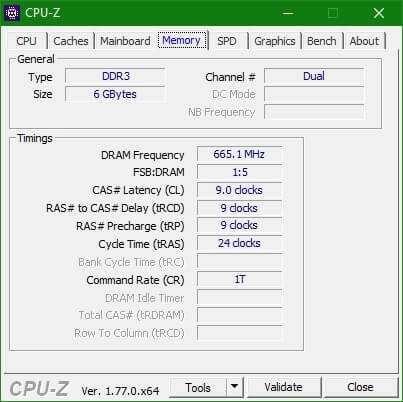
Базовая информация про оперативную память: сколько гб и прочее, находится во вкладке Memory. Сразу видны такие характеристики:
- Тип памяти: DDR3
- Объём ОЗУ: 6 Гб
- Количество каналов: 2 (Dual)
- Менее интересные показатели – тайминги и частота: 665,1 мГц (стандарт DDR подразумевает двусторонний обмен информации с памятью, потому истинная частота — 1333 мГц).
Выводы можно сделать такие: у компьютера (в данном случае – ноутбука) явно 2 слота, оба – занятые. На это указывает двухканальный режим работы, который возможен лишь при наличии чётного количества планок. Другой вывод – явно нестандартная конфигурация: 4+2 Гб ОЗУ. Обычно производители устанавливают объём оперативной памяти, кратный числу 2: 2, 4, 8, или 16 гигабайт. Значит, владелец уже делал апгрейд ОЗУ.
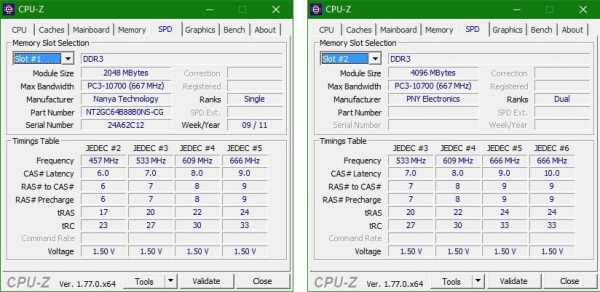
Гораздо более подробная информация описана на следующей вкладке утилиты CPU-Z: SPD (скорость «мозгов»). В левой верхней части окна действительно видно, что здесь 2 слота, оба – заняты. В первом разъёме примостилась плашка на 2 гига (2048 Мбайт) с частотой 667 (1333 мГц). Во втором – 4 гигабайта (4096 Мб) с той же частотой 1333.
Пара информационных бонусов: видна дата производства одной из оперативок (9 неделя 2011 года), и производители обеих планок: Nanya и PNY.
Как можно проапгрейдить оперативную память в примере выше? 6 гигабайт – вполне достаточный объём на 2016 год, но если есть сильное желание – можно купить одну планку DDR3 на 4 Гб (цена – около 26 долларов), и вставить её вместо старой 2-гиговой (кстати, можно продать её долларов за 5-8). Итогом станет 8 гигабайт ОЗУ.
вверхПроизводители оперативной памяти: какой лучше. И – заключительные советы
Кто только не производит ОЗУ: и процессорный гигант AMD, и Samsung с LG, и многочисленные Kingston, Corsair и т.п. В наиболее многочисленном сегменте оперативной памяти разницы между производителями толком нет. Все они выпускают надёжную и быструю DDR, которая способна на некоторый разгон.
Задумываться о производителе следует лишь в случаях, когда требуется более серьёзный оверклокинг, особые требования к надёжности, и, пожалуй, к художественной красоте оперативной памяти. Всё верно, более дорогие модели выпускаются с необязательными, но потрясающие симпатичными радиаторами охлаждения модулей.
И ещё. Оперативная память – замечательно надёжная штука. Её вполне безопасно брать с рук, «б/у» – скорее всего, отработает она ещё много лет, с теми же характеристиками и энергопотреблением.
woocomp.ru
Сколько оперативной памяти необходимо ПК в 2017 году?
В связи с подорожанием flash-памяти на рынке у многих покупателей при сборке нового ПК возникает вопрос – а нужна ли та лишняя плашка ОЗУ на 8 ГБ? Не хватит ли 4 ГБ? Сколько вообще нужно оперативки в 2017 году? Давайте попробуем разобраться, начиная с одного и умножая на два.
1 ГБ – архаизм, которому место на свалке истории. Сборка десятилетней давности, новые ОС не работают, старые мучаются. Вариант только для банковского терминала или супер-ретро станции. Ареал обитания – музеи, свалки, гробницы древних программистов. Персональный опыт – столько стояло на на старом ПК с Windows XP, который еле тянул DOOM 3 на минимальных настройках графики.

Умножаем на два, получаем 2 ГБ – мало, процентов 70% сожрёт уже неоптимизированная Windows 10, а так как после использования 50% ОЗУ система начинает подключать медленный файл подкачки, ждите тормозов. 2 ГБ – это минимальный объём для Windows 10, то есть для исключительно офисной работы в Word, Excel и браузере с двумя открытыми вкладками максимум.

Ареал обитания – дешёвые китайские аналоги Compute Stick, собственно сами Compute Stick и самые недорогие планшеты на Windows 10, вроде Teclast X80. Мой персональный опыт – не особо знаком, ибо 2 ГБ было только на стареньком LG G2, все компьютеры имели либо гигабайт ОЗУ, либо три, либо четыре.
4 ГБ ОЗУ
Это минимально допустимый объём, как по мне. На всё про всё у нас остаётся где-то 2,5 ГБ свободной памяти, которых должно хватить и на веб-браузинг, и на работу в Photoshop, и на рендеринг видео. Поочерёдно, разумеется.

Ареал обитания – почти везде, это один из самых популярных вариантов для Windows-планшетов и бюджетных ПК. Объёма хватает для бесперебойной работы операционной системы, запуска нетребовательных браузеров и параллельной игры в старые игры на альт-табе – один из моих любимых способов прохождения некоторых проектов. Если вам нужно иметь кучу открытых, скажем, мессенджеров, то это – прожиточный минимум. Плюс – всё тот же файл подкачки, тормоза будут частыми.
Читайте также: Insomniac Games сменила логотип впервые за 15 лет
Мой персональный опыт – есть, так как плашка Goodram DDR3 на 4 ГБ была установлена на моём первом личном ПК, который около двух лет не прокачивался. И для геймера этого маловато.
8 ГБ ОЗУ
Оптимальный объём для работы и 99% игр с закрытым браузером. Ареал обитания – повсеместно, это очень быстро набирающий популярность вариант. Но вопреки тому, что вам могут рассказывать пользователи Linux, которые сидят на 6 ГБ и пользуются компьютером раз в пятилетку, долго на 8 ГБ вы не проживёте. На максимальных настройках графики Watch Dogs 2, например, потребляет 6200 мегабайт ОЗУ, на минимальных – 4200, а общее потребление системы при этом не упирается в потолок только начиная с 12 Гб общей памяти. Так что 8 ГБ хватает на базовую работу и на игры, но не хватит надолго.

Персональный опыт – 8 ГБ хватает на многие вещи. Очень многие. Можно писать статью, периодически проводя alt-tab на какой-нибудь DOOM 2016 года, и держа при этом работающим плеер Google Play. Но в новых играх этого уже мало.
16 ГБ ОЗУ
Это максимально адекватный объём для игр и начальных рабочих станций. Достаточный объём для того, чтобы не переживать ещё годика три, открывать по десять вкладок в хроме параллельно с фотошопом в RAW-формате и Battlefield 1 на alt-tab. Ареал обитания – годные ПК, не бюджетки, но и не ультра-мощные, рабочие станции для серьёзных дядей-дизайнеров и видеоредакторов средней серьёзности. В отличие от ситуации с 4 ГБ, где была куча открытых мессенджеров, в случае 16 ГБ и больше мы будем иметь дело в основном с одной требовательной программой.

Персональный опыт – его мало, так как прокачал дополнительной восьмёркой я свой ПК относительно недавно, но скажу, что это просто шикарно. Файл подкачки молчит, любая из доступных мне игр в Steam/Origin не забивает систему даже на 50%.
Больше 16 ГБ ОЗУ
От 32 до 64 ГБ – рабочие станции переменной мощности, игровые ПК с парочкой Titan или GTX 1080 Ti в SLI и RGB-подсветкой под каждым винтиком. Чаще всего ОЗУ для таких целей покупается уже с подсветкой, что отдельно будет стоить денег. Если вы хотите такой компьютер себе, знаете всё уже заранее, и в моих советах не нуждаетесь. Ареал обитания – покои геймеров-энтузиастов, которые, к примеру, Witcher 3 запускают на ультра-настройках в 8К. Личный опыт – нет.

128 ГБ – потолок возможностей стандартного потребителя в данный момент. Практическое применение разве что на тестовых стендах с самым мощным оснащением, включая серверное оборудование за баснословные деньги. Ареал обитания – офис Линуса Себастьяна, серверы крупных игроков, вроде Facebook (наверное). Личный опыт – нет.

256 ГБ и выше – объёмы, доступные на материнских платах ручной сборки с несколькими процессорами. Для работы с таким количеством ОЗУ необходима операционная система Windows Server, плюс – запускается система около двух минут, даже если использовать SSD. Ареал обитания – тайные штаб-квартиры исследователей нефтегазовых месторождений. Наверное. Личный опыт – 50% сладких снов, 50% жутких кошмаров из-за того, что я представлял себе количество ОЗУ и пугался – а вдруг даже терабайта DDR4 не хватит, и что же делать дальше?
Но хватит ли в 2017 году DDR3?
Когда выбор касается DDR3 и/или DDR4, то здесь больше всего рулит частота памяти, которая увеличивается вместе с разгоном и новыми версиями. Логично, что чем дороже ПК, тем лучше ОЗУ должна быть, но это не просто логично, а иногда и вовсе необходимо. Например, процессоры Ryzen из-за особенности конструкции очень любят высокочастотную ОЗУ, а именно – от 2400 МГц. Такие частоты наиболее доступны именно на DDR4, предыдущий стандарт приходится разгонять.

Высокая частота ОЗУ для Ryzen позволяет в полной мере реализовать технические фичи новых процессоров, значительно повышая производительность и в играх, и в системе, и для создания контента. Впрочем, я стою на позиции, что объём важнее частоты. Есть ли разница в том, как быстро будет работать ваша программа, если вы не сможете переключиться с неё на рабочий стол или браузер без вылета/автозакрытия?
Итоги
Теперь подсуммируем. 4 ГБ – адекватный вариант для чисто офисного ПК. 8 ГБ – средний показатель, более-менее универсальный. 16 ГБ – самый трезвый и перспективный на будущее вариант. Меньше 4 ГБ – архаизм и нехватка, больше 16 ГБ – специализированная покупка для знатоков. Итого, большинству потребителей вполне хватит 8/16 ГБ ОЗУ для 2017 года, и даже 2018, если не будет форс-мажоров, или Chrome не станет потреблять ещё больше памяти.
root-nation.com
Четыре гигабайта памяти — недостижимая цель?
Предупреждение. В данной статье рассматриваются 32-разрядные версии Windows. Во всех случаях, когда разрядность системы не упоминается, речь идет именно о них.
Компьютеры все совершенствуются и совершенствуются, а память все дешевеет и дешевеет. Одиннадцать лет назад модуль памяти объемом четыре мегабайта стоил сто с небольшим долларов. С тех пор цены упали на три порядка — почти за те же деньги сейчас можно купить четыре гигабайтовых модуля.
Системные платы для домашних компьютеров, поддерживающие установку четырех и даже восьми гигабайт оперативной памяти, перестали быть экзотикой, а удешевление памяти сделало покупку и установку ОЗУ такого размера реальными. Еще раз уточню, что речь идет именно о домашних компьютерах и о массовых рабочих компьютерах, поскольку серверы достигли этого рубежа достаточно давно, да и для серьезных рабочих станций такой объем ОЗУ уже не в новинку.
А вот рядовые пользователи лишь недавно получили возможность приобрести по приемлемой цене компьютер с четырьмя гигабайтами ОЗУ или расширить до этого предела память в уже имеющемся компьютере. Поэтому количество вопросов «Почему Windows не видит все мои четыре гигабайта» в последнее время увеличивается даже не в арифметической, а в геометрической прогрессии.
Ответ на этот вопрос начнем с небольшого экскурса в теорию организации ЭВМ и в историю развития семейства этих машин, совместимого с IBM PC.
Оперативная память ЭВМ практически всегда работала на несколько порядков быстрее, чем устройства внешней памяти или ввода-вывода. Поэтому для разработчиков было вполне логичным разделить операции обращения к ОП и к другим устройствам. К памяти шло непосредственное обращение, а операции ввода-вывода и работа с внешними устройствами выполнялись через специальные регистры — порты. С другой стороны, такое разделение усложняло систему команд, и в ряде моделей для обращения к устройствам была выделена область адресов памяти, в которой и размещались регистры устройств. По второй модели, в частности, была спроектирована знаменитая PDP-11: ее шестьдесят четыре килобайта адресного пространства были разделены на две части — 56 для оперативной памяти и восемь для устройств. Установка модуля ОЗУ полного объема (64 КБ) приводила к тому, что одна восьмая его часть просто не могла быть использована.
Компания Intel с самого начала, с модели 4004 использовала первый подход: одно адресное пространство для ОЗУ и ПЗУ, а другое, отдельное пространство портов ввода-вывода — для остальных устройств. Такое решение, конечно, давало возможность полностью использовать все адресное пространство под память. Но оно имело и отрицательные стороны. Обращение к портам обычно занимает больше времени, к тому же оно не совместимо с технологией прямого доступа в память, заметно увеличивающей скорость обмена данными и разгружающей центральный процессор.
Поэтому разработчики компьютеров и периферийных устройств уже достаточно давно стали совмещать ввод-вывод через порты с прямым обращением в оперативную память устройства. Но чтобы обратиться к памяти устройства напрямую, эта память должна быть расположена в общем адресном пространстве.
Если взять классический ПК, выпущенный в 1981 году, то его адресное пространство было поделено на две части в соотношении пять к трем. Первая часть отводилась для ОЗУ, а вторая — для ПЗУ самого компьютера (программа самотестирования — POST и базовая система ввода-вывода — BIOS) и для ПЗУ и ОЗУ устройств. Уже самый первый видеоадаптер MDA имел свою оперативную память, находящуюся в общем адресном пространстве памяти.
Следует обратить внимание, что та часть адресного пространства, которая занята устройствами, не может быть одновременно использована для основной памяти компьютера. Ведь если на обращение к ячейке памяти будут откликаться два устройства, то возможны конфликты между ними и, как следствие, нарушение работы компьютера.
Когда в 1985 году компания Intel выпустила процессор 80386, то при разработке компьютеров на его основе были приняты два решения. Во-первых, распределение адресов в первом мегабайте было оставлено неизменным ради совместимости с предшествующими моделями компьютеров и разработанными для них программами. Во-вторых, для реализации преимуществ 32-разрядной архитектуры было предусмотрено, что устройствам, нуждающимся в использовании адресного пространства памяти, выделяется четвертый гигабайт.
Возможно, сейчас кому-то это решение и кажется опрометчивым, но тогда гигабайты памяти казались чем-то фантастическим. Да и вряд ли кто-то мог в то время предположить, что эта архитектура проживет еще как минимум двадцать лет.
Впрочем, как оказалось, на самом деле решение вовсе не было опрометчивым: для работы видеоускорителей жизненно важна возможность прямого доступа драйвера к видеопамяти. Ведь альтернативой является пословная запись данных в порт, и тогда можно забыть, к примеру, о современной графике в играх. Чтобы получить примерное представление, как бы это выглядело, можете сравнить поведение дисковой системы в режиме прямого доступа в память (UDMA) и в режиме программного ввода-вывода (включите режим PIO 1 в настройках контроллера дисков, только не забудьте потом вернуть исходные настройки).
Итак, в IBM PC/386 и во всех последующих совместимых компьютерах (а именно эта архитектура господствует сейчас на рынке персональных компьютеров) ОЗУ в адресном пространстве занимало нижние области, а остальное оборудование — от верхней границы 4 Гб вниз. Причем долгое время никто всерьез не беспокоился об этом четвертом гигабайте — единицы или десятки килобайт буферов сетевого адаптера и контроллера дисков и считанные мегабайты памяти видеоадаптера погоды не делали. К тому же для домашних и рабочих компьютеров такой объем памяти был просто нереален, а для установки большого количества памяти в мощные рабочие станции и серверы было предложено другое решение, о котором будет рассказано ниже.
Первый серьезный скачок в «отжирании» у ОЗУ адресного пространства сделала технология AGP. С появлением видеоадаптеров с аппаратными ускорителями вывода трехмерных изображений резко увеличилась потребность в объеме оперативной памяти такого адаптера. Технология AGP дала возможность в случае необходимости (нехватки собственной памяти) использовать для нужд видеоадаптера часть основной памяти компьютера.
Необходимость быстрой работы с памятью видеоускорителя диктовала размещение всего объема этой памяти в физическом адресном пространстве. Поэтому оборудование AGP резервирует для своих нужд адресное пространство, которое до недавних пор было гораздо больше, чем размер видеоОЗУ. Обычно резервируется 256 Мб, причем не имеет значения, сколько памяти установлено в видеоадаптере. Появление PCI-E принципиальных изменений не принесло — изменился физический интерфейс, а организация использования видеопамяти осталась той же.
Чтобы наглядно показать, как количество доступного объема ОЗУ связано с использованием физического адресного пространства устройствами, приведем две картинки — окно свойств компьютера и окно диспетчера устройств с распределением ресурсов памяти. Использовался видеоадаптер со 128 Мб ОЗУ.
Свойства системы
Диспетчер устройств
Операционная система использует 3,25 Гб ОЗУ из четырех установленных, и эта величина в точности соответствует нижней границе адресного пространства, используемого видеоадаптером (портом PCI-E): шестнадцатеричное значение d0000000. Обратите внимание, что отведены для видеоадаптера адреса с d000000 по dfffffff, то есть 256 Мб.
Драйверы устройств не устанавливались (в значках устройств стоят вопросительные знаки) сознательно, чтобы продемонстрировать, что дело не в них.
Для ограничения доступного для ОЗУ адресного пространства достаточно физического присутствия устройства на шине, и не имеет значения, используется оно или нет.
Впрочем, установка всех драйверов картину не меняет.
В 32-разрядной Windows Vista дело обстоит точно так же — системе доступно 3,25 Гб ОЗУ.
Свойства системы в Windows Vista
И было бы странно, если бы доступно оказалось другое количество памяти — ведь оборудование-то одно и то же, и адреса оно отнимает у оперативной памяти одни и те же независимо от того, какая установлена ОС.
Проверим, как влияет на доступный объем ОЗУ размер памяти видеоадаптера. Заменим плату со 128 Мб на такую же модель, но с 512 Мб.
Диспетчер устройств
Как видим, ничего не изменилось. Размер используемого адресного пространства задается не самим адаптером, а оборудованием шины AGP или PCI-E.
В рассмотренных примерах самый младший из адресов устройств был использован видеоадаптером. Правда, надо отметить, что количество устройств на системной плате было невелико и относительно стандартно для новых плат. Добавление каких-либо плат в гнезда системной платы (или интегрирование дополнительных устройств в плату ее изготовителем) может привести к тому, что добавленное устройство займет адреса младше, чем у других устройств. Тогда доступный ОС объем ОЗУ еще больше уменьшится. С другой стороны, адреса устройств могут распределиться так, что новое устройство займет свободные области между уже имеющимися устройствами, и тогда уменьшения доступного системе ОЗУ не произойдет.
Например, когда в компьютер автора были добавлены два ТВ-тюнера, они заняли адресное пространство выше, чем видеоадаптер, и уменьшения доступного системе ОЗУ не произошло.
Диспетчер устройств
Щелкните чтобы увеличить
С другой стороны, когда те же два тюнера стояли в старом компьютере автора с системной платой на базе i865, они занимали адресное пространство ниже видеоадаптера (и уменьшали бы доступный объем ОЗУ, если бы памяти на том компьютере было больше 3 Гб).
Например, установка четырех видеоадаптеров может заметно ограничить размер используемого ОЗУ (показанная таблица распределения ресурсов была приведена на форуме 3Dnews участником HarfulL).
Диспетчер устройств
Щелкните чтобы увеличить
Как видно, видеоадаптеры заняли четыре области адресного пространства по 256 Мб каждая, начинающиеся на границах 2,5, 2,75, 3,0 и 3,25 Гб. (В данном примере был установлен только один гигабайт ОЗУ).
У любопытного читателя уже наготове вопросы: а каким образом адреса распределяются между устройствами? Можно ли каким-нибудь способом «сдвинуть» все адреса в одну сплошную кучу и освободить для ОЗУ дополнительно десятки или даже сотни мегабайт адресного пространства?
Адреса (а также порты ввода-вывода, а на шине ISA — еще и прерывания) определяются дешифратором устройства. Настройки этого дешифратора обычно можно менять в некоторых пределах, заданных изготовителем. До середины девяностых годов такая настройка выполнялась установкой или удалением специальных перемычек на устройстве. И задача конфигурирования компьютера с несколькими дополнительными устройствами была не слишком простым делом. Поэтому была предложена технология plug-and-play. В то время она была у всех на слуху, а сейчас стала совершенно обыденным явлением. Суть этой технологии в том, что используемые устройством адреса памяти, порты ввода-вывода и линии прерываний могут конфигурироваться программно. Это делает либо BIOS на этапе подготовки компьютера к загрузке, либо операционная система в ходе своей загрузки. Программа конфигурирования опрашивает устройства, определяет, какие ресурсы могут использоваться каждым из них, а затем распределяет эти ресурсы между устройствами.
Границы конфигурирования каждого устройства задает его изготовитель. Причем для упрощения дешифраторов адресов ступени конфигурирования обычно кратны размеру ресурсов, используемых устройством. Например, если некая «железка» имеет ОЗУ размером 32 Кб, то и начальный адрес, как правило, можно установить только кратным этому размеру или даже большей величине.
В результате сдвигать адреса разных устройств «вплотную» не оказывается возможным, хотя теоретически эта задача и реализуема.
Вывод 1. Хотя 32-разрядные версии Windows XP и Windows Vista могут использовать четыре гигабайта ОЗУ, из-за ограничений, накладываемых архитектурой используемого оборудования, эта величина обычно оказывается в пределах 3-3,5 Гб.
Вывод 2. Добавление устройств, использующих шины PCI или PCI-E, может уменьшить количество доступного системе ОЗУ. В таких случаях можно рекомендовать рассмотреть замену внутренних модулей на устройства с аналогичной функциональностью, подключаемые к интерфейсу USB.
Возможно, читатель уже обратил внимание, что про серверные варианты ОС пока не было сказано ни слова. И этому есть свои причины — в серверных версиях дело обстоит несколько по-другому. Например, на том же самом компьютере с тем же самым оборудованием 32-разрядный Windows Server 2003 Standard Edition «видит» практически все четыре гигабайта, хотя устройства занимают в четвертом гигабайте те же самые адреса.
Свойства системы
Диспетчер устройств
Как такое может быть? Вернемся в середину девяностых годов. В то время для серверов верхнего уровня (разговор пойдет только о серверах с архитектурой IBM PC) стала актуальной задача увеличения объема памяти сверх четырех гигабайт. Никакой Америки для этого открывать не понадобилось — «всё уже украдено до нас». Технология расширения объема памяти была неоднократно использована в самых разных ЭВМ.
К оборудованию добавляли аппаратный диспетчер памяти, который во взаимодействии с операционной системой обеспечивал расширение физического адресного пространства памяти. Память при этом делилась на отдельные страницы, размер которых определялся характеристиками аппаратного диспетчера.
Новую (для платформы PC/386) технологию назвали расширением физических адресов (PAE — Physical Address Extention) и воплотили ее в процессорах Pentium Pro. Компьютеры на этих и всех последующих процессорах могут (при наличии соответствующей системной платы, конечно) использовать не 32-х, а 36-разрядную шину адреса, что дает возможность установить до 64 Гб ОЗУ.
Следует подчеркнуть, что речь идет о расширении именно физических адресов. Процессор при этом остается 32-разрядным, все программы также используют 32-разрядную адресацию и напрямую могут обращаться только к четырем гигабайтам.
Чтобы дать возможность программам использовать большее количество памяти, в Windows была добавлена еще одна технология — AWE (Address Windowing Extension – оконное расширение адресов). В адресном пространстве программы выделялось окно, в которое отображался участок выделенной программе памяти. Например, программа запрашивает и получает для своих нужд 16 Гб, но может обращаться к ним только через окно размером один гигабайт. Чтобы получить доступ к нужному участку памяти, следует переместить окно в требуемое положение, при этом остальные 15 гигабайт оказываются недоступными. Если нужно обратиться к другому участку памяти — еще раз перемещаем окно и так далее. Программу при этом приходится усложнять, причем на обычных компьютерах, не серверах, такое усложнение оказывается практически бесполезным. Поэтому неудивительно, что поддержку AWE можно увидеть только в серьезных серверных приложениях, количество которых, говоря фигурально, позволяет пересчитать их по пальцам.
При использовании расширения физических адресов, во-первых, процессору становится доступной память в физических адресах выше четырех гигабайт. Во-вторых, системная плата может «перекинуть» в область выше четырех гигабайт ту оперативную память, расположенную в четвертом гигабайте, которая заблокирована из-за возможности конфликтов с устройствами.
Следует подчеркнуть, что для этого необходимо наличие двух обязательных условий:
- системная плата должна поддерживать расширение физических адресов;
- в операционной системе должен быть включен режим PAE.
Несоблюдение хотя бы одного из них приводит к невозможности использования адресов выше четырех гигабайт. Например, никакие ухищрения и шаманские пляски с бубном не помогут системе увидеть все четыре гигабайта на системных платах на базе i945.
Выполнение первого условия можно проверить по документации к системной плате. Правда, далеко не всегда в описании платы можно найти «волшебное» слово PAE. Чаще используется (в описании платы или настройках BIOS) выражение memory remap или близкие к нему.
Выполнение второго условия в последнее время часто обеспечивается автоматически. Если процессор поддерживает аппаратную защиту от исполнения данных (Data Execution Prevention — DEP), то Windows XP со вторым пакетом исправлений, Windows Server 2003 с первым и более поздними пакетами исправлений и, конечно, Windows Vista по умолчанию включают эту защиту, а вместе с ней и PAE. К таким процессорам относятся все семейство 64-разрядных процессоров АМД, все процессоры Intel с поддержкой технологии EM64T и некоторые чисто 32-разрядные процессоры семейства Pentium 4.
Если процессор более старый либо если используются более старые версии Windows, можно включить режим расширения физических адресов принудительно. Для этого надо добавить в строку запуска данной ОС в файле boot.ini параметр /PAE.
Если режим расширения физических адресов включен, то в окне свойств компьютера появляется строчка «Расширение физических адресов» (последнее слово временами не помещается в отведенное для надписи место и обрезается). Посмотрите еще раз на окно свойств компьютера с установленным WS2003. Расширение физических адресов включено, и система видит практически все четыре гигабайта.
Внимательный читатель, конечно же, уже дергает меня за рукав: но ведь в окне свойств XP SP2 тоже есть такая надпись. Значит, эта система тоже работает в режиме расширения физических адресов? Но почему же тогда ей доступно лишь три с небольшим гигабайта?
Да, Windows XP SP2 в данном случае по умолчанию включила режим PAE для обеспечения поддержки DEP. Но, в отличие от Windows Server 2003, в Windows XP расширение физических адресов реализовано лишь частично. Эта система не поддерживает 36-разрядную адресацию памяти, Даже с включенным PAE она имеет то же самое 32-разрядное адресное пространство, что и без этого режима.
Так что даже принудительное включение РАЕ не добавит в распоряжение системы ни одного байта.
Впрочем, если установить Windows XP с первым пакетом исправлений или исходную версию вообще без пакетов (что автор по некоторым причинам категорически не рекомендует делать на современных компьютерах), то расширение физических адресов даст системе возможность увидеть все четыре гигабайта. Но стоит только добавить SP2, как количество памяти сразу уменьшится.
Причина в том, что в 32-разрядных Windows XP SP2 (а также будущем SP3) и Windows Vista расширение физических адресов есть, но в то же время его как бы и нету. Причина проста и банальна – обеспечение совместимости с драйверами, написанными без учета возможного включения РАЕ. Остановимся на этом чуть подробнее.
Все программы и сама ОС работают в виртуальных адресных пространствах. Пересчет (трансляция) виртуального адреса в физический происходит не в один этап, а в два без режима расширения физических адресов и в три этапа при включении этого режима. После того, как в ходе разработки второго пакета исправлений режим РАЕ был включен по умолчанию, оказалось, что не все драйверы умеют работать в этом режиме. Расширение физических адресов испокон веков (фигурально выражаясь, конечно) было особенностью серверных систем. Поскольку драйверы работают с физическими адресами, они должны понимать усложненный процесс трансляции адресов при включенном РАЕ. И разработчики драйверов для серверных версий это учитывали.
Разработчики же драйверов, предназначенных для обычных рабочих и, тем более, домашних компьютеров могли и упростить себе работу — зачем предусматривать алгоритм работы с включенным РАЕ, если он не используется? Ведь без него и программировать меньше надо, и работы по тестированию меньше делать. Но если такой драйвер оказывался в системе с включенным расширением физических адресов, то с достаточно высокой вероятностью он мог «порушить» управление памятью системы, что привело бы в лучшем случае к неработоспособности устройства, а в худшем – повреждению данных или сбою в работе системы (синему экрану).
А ведь для повышения безопасности системы надо было включать в процессоре защиту от исполнения данных и, как следствие, режим расширения адресов. Поэтому для совместимости со всеми ранее написанными для Windows XP драйверами было принято компромиссное решение — чтобы режим РАЕ включался, добавлял третий этап в процесс транслирования адреса, но ничего на этом третьем этапе не изменял. Фактически это означает, что расширения адресного пространства не происходит и система имеет те же четыре гигабайта физических адресов. А часть этих адресов, как мы помним, заняты устройствами.
Вывод 3. Windows XP SP2 и Windows Vista увидеть все четыре гигабайта ОЗУ (если они установлены) просто не в состоянии, и изменить это нельзя. Тем, кто уже потратил свои кровные денежки на четыре гигабайтных модуля остается либо смириться, что часть их окажется неиспользованной, либо переходить на 64-разрядные версии ОС.
Замечание. Время от времени можно увидеть совет по увеличению памяти, доступной системе: добавить в файл boot.ini параметр /3GB. На самом деле этот совет, как говорится, не из той оперы. Этот параметр обеспечивает перераспределение виртуального адресного пространства приложений между ними и системой, но никак не влияет на работу с физической памятью.
Так стоит ли покупать для компьютера с 32-разрядной Windows четыре гигабайта памяти, если это не сервер? В общем случае ответ зависит от того, планируете ли вы вскоре переходить на 64-разрядную версию (под «вскоре» в данном случае понимается время до замены компьютера на новый или до достаточно серьезной его модернизации). Если переход не планируется, то часть из этих четырех гигабайт окажется неиспользуемой. Сколько именно не будет использоваться, зависит от конфигурации оборудования, но обычно эта величина составляет 0,75–1 Гб.
Поскольку в современные компьютеры модули памяти обычно вставляются парами, то альтернативой четырем гигабайтам являются конфигурации 2х1 Гб или 2х1 Гб + 2х512 Мб, причем первый вариант оставляет (как правило) возможность расширения, а второй дает больше памяти.
Но ведь, как известно, адресное пространство (виртуальное), выделяемое процессу на его нужды, составляет 2 Гб. То есть подавляющее большинство программ не смогут использовать больше двух Гб ОЗУ. Так есть ли смысл ставить третий гигабайт? Вполне может быть, что есть. Все зависит от того, сколько памяти требуется запускаемым одновременно задачам. Даже если «тяжелая» задача больше двух гигабайт получить и не сможет, она, тем не менее, сможет использовать все свои два гигабайта, если система и другие запущенные задачи возьмут свою долю памяти из третьего гигабайта. Да и дисковый кэш не будет конкурировать за память с этой «тяжелой» задачей.
Вот только не стоит оценивать загрузку памяти по интенсивности работы жесткого диска, как это нередко делается. Немало игр рассчитаны на подгрузку новых данных, а не забивание ими памяти, и будут активно обращаться к диску, даже если памяти более чем достаточно. Впрочем, использование памяти – это тема для отдельной статьи.
При написании статьи использовалось оборудование, предоставленное компанией «Элмер», за что автор выражает ей свою признательность.
Часть 2: Еще раз про Windows и четыре гигабайта.
www.ixbt.com
оперативная память Fury DDR3 – 4–16 Гб
FURY DDR3
FURY DDR3L
Savage DDR3
Impact DDR3
Форм-фактор
UDIMM
UDIMM
UDIMM
SODIMM
С поддержкой XMP
С поддержкой XMP
Нет
Нет
Да
Нет
Автоматическая настройка конфигурации (Plug N Play)
Автоматическая настройка конфигурации (Plug N Play)
Да
Да
Нет
Да
Скорость
1333, 1600, 1866
1600, 1866
1600, 1866, 2133
1600, 1866, 2133
CAS-латентность
CAS-латентность
9, 10
10, 11
9, 11
9, 11
Напряжение
1,5 В
1,35 В
1,5 В, 1,6 В
1,35 В или 1,5 В
Емкость модулей
Емкость модулей
4 Гб, 8 Гб
4 Гб, 8 Гб
4 Гб, 8 Гб
4 Гб, 8 Гб
Емкость комплектов
Емкость комплектов
8 Гб, 16 Гб
8 Гб, 16 Гб
8 Гб, 16 Гб, 32 Гб
8 Гб, 16 Гб
Одиночные модули
Одиночные модули
Да
Да
Да
Да
Двухканальные комплекты
Двухканальные комплекты
Да
Да
Да
Да
Четырехканальные комплекты
Четырехканальные комплекты
Нет
Нет
Да
Нет
Цвет печатной платы
Цвет печатной платы
Черный
Черный
Черный
Черный
Цвет теплоотводов
Цвет теплоотводов
Красный, черный, синий, белый
Черный
Красный
Черный
Высота
32,8 мм
32,8 мм
33,3 мм
30 мм
www.hyperxgaming.com
Как настроить файл подкачки для 4 ГБ ОЗУ?
Рядовой пользователь, может быть, особо и не обращает внимания на виртуальную память Windows-систем, но продвинутые юзеры и профессионалы отдают себе отчет в том, какую роль играет в них файл подкачки. Проанализируем простенькую конфигурацию и попробуем рассмотреть файл подкачки для 4 Гб ОЗУ при стандартном 2-ядерном процессоре.
Для чего нужна виртуальная память?
Файл pagefile.sys является системным компонентом, который отвечает за резервирование дополнительного дискового пространства для сохранения данных исполняемых на текущий момент программ и приложений при нехватке оперативной памяти.
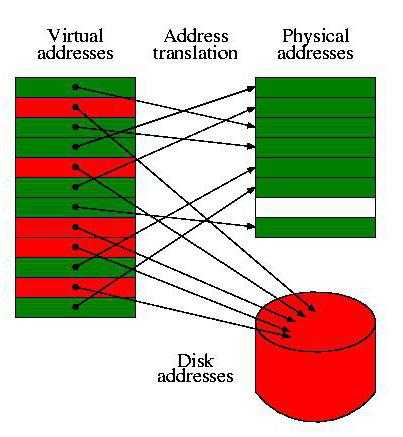
Размер файла подкачки (4 Гб ОЗУ в нашем примере) система изначально при установке определяет самостоятельно. Суть его использования состоит в том, что любая в данный момент активная программа загружает в оперативную память свои исполняемые компоненты (те же DLL-библиотеки). При полной загрузке ОЗУ, чтобы система и далее не тормозила, а продолжала исполнение запущенных процессов, выгрузка компонентов происходит на жесткий диск (это так называемая виртуальная память).

Но тут следует обратить внимание на одну вещь: доступ к данным, хранящимся в оперативной памяти, производится намного быстрее, нежели обращение к жесткому диску, будь он даже стандарта SSD (твердотельный накопитель) с максимальной скоростью считывания. Поэтому-то вопросы, связанные с тем, сколько файла подкачки (4 Гб ОЗУ) потребуется для нормальной работы системы или активных программ, у многих вызывают недопонимание. Обратимся к самой системе.
Файл подкачки для 4 Гб ОЗУ: нужно ли его задействовать?
Противники лазания по настройкам Windows и изменения параметров по умолчанию очень часто говорят, что данный компонент лучше не трогать, а то, знаете ли, мало ли что может приключиться (как считается, при неправильном размере даже система может «слететь»). Ничего подобного!
Вообще, для любой конфигурации существует единое правило: чем больше установлено планок оперативной памяти, тем меньший объем виртуальной памяти нужен системе. В случае с 4 Гб ОЗУ при условии, что в работе не будут использоваться тяжеловесные приложения, размер ее можно изменить или вообще отключить использование.
Что будет, если файл подкачки (Windows 10, 4 Гб ОЗУ) отключить?
Как правило, в любой системе Windows использование оперативной памяти подчинено единым требованиям. Сама система резервирует порядка 30% «оперативки», так сказать, на всякий случай и использует ее только после обращения к файлу подкачки.
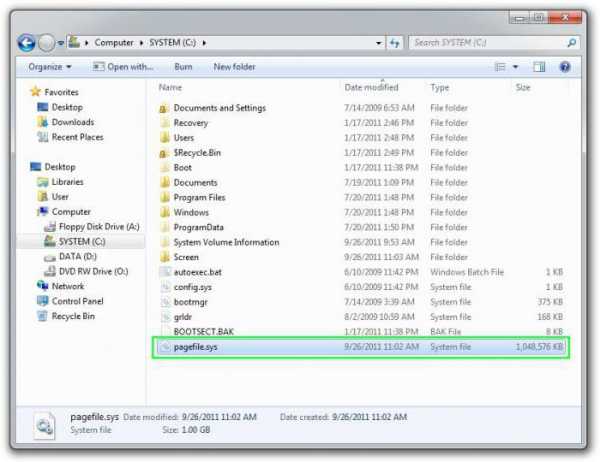
Как уже говорилось выше, обращение к «оперативке» производится быстрее, соответственно, работа программы с ее загруженными данными является оптимальной. Что, если отключить использование дискового пространства для резервирования? Как показывает практика, ничего страшного не произойдет. Система просто будет обращаться к оперативной памяти напрямую в любом случае, минуя запросы к выделенной области на винчестере. В этом случае на работоспособности системы это не скажется никоим образом, и ни о каких критических сбоях речь не идет (такое можно было наблюдать разве что в системах вроде Windows 98 или 2000). На сегодняшний день проблема решена.
Доступ к изменению параметров
Настроить файл подкачки (4 Гб ОЗУ), который в системе является объектом под названием pagefile.sys, можно совершенно просто.
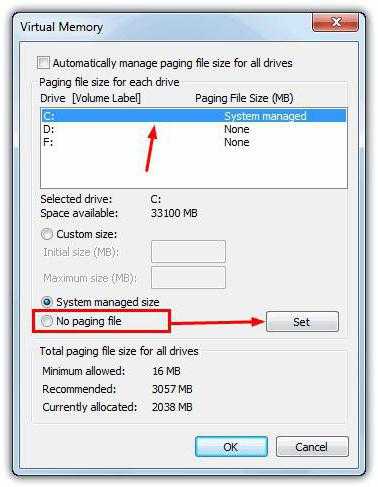
Доступ к параметрам виртуальной памяти осуществляется в разделе дополнительных параметров быстродействия системы, вызываемых через стандартную «Панель управления». К примеру, в Windows 10 сначала вызывается сама панель (команда control в меню «Выполнить» — Win + R), затем осуществляется переход к разделу «Система», далее выбирается меню дополнительных параметров, после чего используется кнопка «Параметры» в разделе быстродействия.
При входе сразу будет видно, сколько места зарезервировано системой. Для изменения настроек нужно использовать соответствующую кнопку. В новом окне можно указать желаемый объем или отключить использование виртуальной памяти вообще.
Оптимальный размер
Тут нужно соблюдать одно негласное правило: файл подкачки для 4 Гб ОЗУ по негласным канонам должен иметь размер 1024 Мб (1 Гб). Но это только так считается.
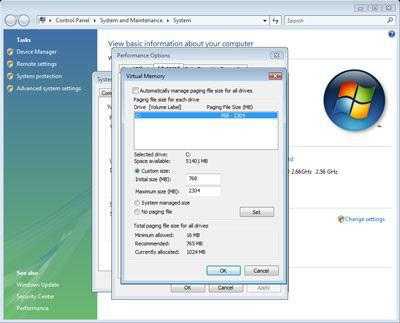
Естественно, его можно увеличить или уменьшить, однако слишком большой физический объем тоже устанавливать не стоит. Это чревато только тем, что система постоянно будет обращаться не к оперативной памяти, а к жесткому диску, за счет чего и быстродействие будет намного ниже. Также можно задавать верхний и нижний предел вариаций, что дает широкое поле для настроек быстродействия.
Что в итоге?
В принципе, если следовать именно негласным правилам, файл подкачки для 4 Гб ОЗУ имеет строго определенный размер. Однако, как и в любом правиле, здесь есть исключения. Например, если используется накопитель SSD, к нему скорость доступа выше, нежели к обычным винчестерам. В этом случае виртуальную память можно и не трогать.
Если в системе не предполагается использование ресурсоемких программ и приложений, такую поддержку можно отключить и вовсе. Поверьте, ничего страшного не произойдет. Зато система будет обращаться исключительно к оперативной памяти, что скажется на увеличении быстродействия. Кстати сказать, многие пользователи, занимающиеся оптимизацией системы, поступают именно таким образом. И никаких критических сбоев не происходит, как это склонны утверждать некоторые противники изменения настроек Windows по умолчанию.
И, конечно же, нужно обратить внимание на используемые планки памяти. Естественно, стандарт DIMM уже отходит в небытие. А вот при применении стандарта DDR стоит обратить внимание на маркировку (модификации 2, 3 и 4). При установке памяти одного из таких стандартов и размер файла pagefile.sys можно варьироваться в достаточно широких пределах. К тому же и сама память имеет разную скорость загрузки или считывания данных, не говоря уже об объемах хранимой информации. Например, при наличии тех же 4 Гб с планками DDR4 SDRAM от задействования такой поддержки можно отказаться вообще, поскольку сама «оперативка» перекрывает потребности системы с лихвой. Но правильное решение нужно искать в каждом конкретном случае, тестируя конфигурацию компьютерной системы.
В сочетании со всеми вышерассмотренными факторами стоит сказать, что резервирование виртуальной памяти в смысле редактирования файла pagefile.sys, за нее отвечающего, нужно производить очень аккуратно. Конечно, можно все это и отключить. Ничего страшного не произойдет. Однако специалисты, создававшие Windows-системы, тоже далеко не так глупы, и использование виртуальной памяти имеет достаточно много критериев, по которым нужно устанавливать или не изменять рекомендуемые параметры.
Можно порыться и в системном реестре, и в редакторе групповых политик, который, собственно, и дублирует реестр. Но все эти действия оказываются для рядового пользователя слишком сложными для применения на практике. Поэтому лучше применить способы и варианты настройки, приведенные выше.
И еще одна вещь напоследок: в системах с 4 Гб оперативной памяти и процессором с двумя ядрами запросто можно отказаться от использования такой поддержки. Ситуация такова, что ее отключение не только не приведет к критическим сбоям, а, пожалуй, даже позволит увеличить производительность всей системы в целом за счет прямого обращения к планкам оперативной памяти вместо диска и разделов, на нем зарезервированных. А это, как уже понятно, оказывает прямое влияние на быстродействие любой системы.
fb.ru
Сколько оперативной памяти нужно для нормальной работы компьютера?
Оперативная память, которая обычно обозначается как ОЗУ или RAM, является одной из самых важных частей любого компьютера. Но сколько ее нужно для хорошей работы устройства? Текущие новые ПК и аналогичные девайсы предлагают значения от 2 ГБ до 16 ГБ и более.

Объем требуемой памяти зависит от двух факторов — что вы намерены делать и сколько вы готовы потратить.
Введение в ОЗУ
Емкость памяти часто путают с длительным хранением, предлагаемым твердотельным или механическим жестким диском. Иногда даже производители или розничные торговцы смешивают эти понятия. Чтобы понять, сколько оперативной памяти нужно для нормальной работы устройства, нужно разобраться, в чем ее значение.
Стол — полезная аналогия, чтобы рассмотреть разницу между ОЗУ и памятью. Думайте о RAM как о вершине стола. Чем больше его поверхность, тем больше бумаг вы можете разложить и читать сразу. Жесткие диски больше похожи на ящики под столом, способные хранить документы, которые вы не используете.

Чем больше оперативной памяти у вашей системы, тем больше программ она может обрабатывать одновременно. ОЗУ не является единственным определяющим фактором, и вы можете технически открыть десятки программ одновременно даже с очень небольшим объемом RAM, и это замедлит работу вашей системы. А теперь представьте стол еще раз. Если он слишком мал, он становится загроможденным, и ваша работа будет замедляться, когда вы попытаетесь найти любую бумагу, которая вам нужна в любой конкретный момент. Вы будете вынуждены часто копаться в ящиках, чтобы поместить то, что не поместится на поверхности стола, а также доставать нужные бумаги.
Компьютер с большим количеством ОЗУ работает заметно быстрее, но только до определенной точки. Наличие большого стола не поможет вам, если у вас есть только несколько статей для чтения.

Оптимальное соотношение
Сколько оперативной памяти нужно вашему устройству? Ваша цель состоит в том, чтобы иметь достаточное количество ОЗУ для всех приложений, которые вы используете на этом конкретном устройстве. Если ее слишком мало – работа замедляется. Слишком много оперативной памяти может означать лишь то, что вы заплатили большие деньги за то, что никогда не сможете использовать.
Отличие от других характеристик
Стандартное ОЗУ не следует путать с видеопамятью, однако эти понятия тесно связаны с компьютерными графическими картами. Высокопроизводительные 3D-игры основаны на видеопамяти (VRAM), часто выражаемой как GDDR5, тогда как стандартную память называют RAM или DDR3. На самом деле большинство производителей очень хорошо идентифицируют VRAM и не путают ее с другими параметрами. Поэтому, чтобы определить, сколько оперативной памяти нужно для GTA 5, к примеру, нужно рассматривать оба вышеуказанных показателя в совокупности.

Тяжелые приложения
Самые большие сервисы на большинстве домашних компьютеров — это сама операционная система и веб-браузер. Вы не можете сделать так, чтобы Windows или MacOS потребляли меньше памяти, но больше ОЗУ на вашем компьютере означает, что вы можете открыть больше вкладок в Chrome, Firefox, Internet Explorer и т. д. Кроме того, некоторые веб-сайты используют больше оперативной памяти, чем другие. Простые текстовые новости почти не занимают ресурсы, в то время как что-то вроде Gmail или Netflix требует несколько больше мощности.
Программы, как правило, используют больше оперативной памяти, поскольку они увеличивают сложность работы. В программе чата или в игре (например, Minesweeper) почти не будет использоваться оперативная память, в то время как гигантская электронная таблица Excel или огромный проект Photoshop могут использовать больше одного гигабайта. Профессиональное и инженерное программное обеспечение создано для решения очень сложных проектов и, как правило, потребляет большинство оперативной памяти всех программ. Современные 3D-игры также могут использовать довольно много ОЗУ и VRAM. Другими словами, ваша потребность в том, сколько оперативной памяти нужно установить, зависит от используемых вами программ.

Сколько вам нужно ОЗУ? Некоторые рекомендации
- ОЗУ 2 ГБ: хорошо только для планшетов и нетбуков.
- Оперативная память 4 Гб: Минимум для бюджетных систем Windows и MacOS.
- 8 ГБ: отлично подходит для систем Windows и MacOS.
- 16 ГБ: Скорее всего, слишком много; идеально подходит для рабочих станций среднего уровня.
- 32 ГБ и более: только для энтузиастов и специализированных рабочих станций.
Для планшета
Предполагается, что планшеты не будут иметь дело со сложными задачами программного обеспечения, поэтому их потребности в оперативной памяти, как правило, довольно низки. Однако, поскольку браузеры с несколькими вкладками и более сложное программное обеспечение продолжают развиваться, потребности планшетов становятся все более похожими на потребности ноутбуков. Текущие параметры спецификации обычно варьируются от 2 до 16 ГБ оперативной памяти, причем скорость процессора играет важную роль в определении диапазона.
Например, iPad Air 2, который имеет около 2 ГБ ОЗУ, много внимания уделяет универсальному процессору. А такое устройство, как Microsoft Surface Pro, может вмещать в себя RAM объемом до 16 Гбайт, потому что пользователи этого девайса могут захотеть запустить большое количество профессионального программного обеспечения, а также настольную ОС.

И это дает вам ориентиры для выбора оперативной памяти — для чего вы используете свой планшет? Если вы просматриваете только один сайт за один раз и не используете девайс для каких-либо больших проектов или рабочего программного обеспечения, то оперативная память 4 ГБ, вероятно, будет достаточной. Однако если вы также используете планшет в качестве основного ПК, вы должны оснастить его необходимой оперативной памятью. Как правило, это означает, что вам потребуется от 4 до 8 Гб.
Выбор ОЗУ для ноутбуков
Сколько нужно оперативной памяти для ноутбука? Новые ноутбуки имеют от 2 ГБ до 16 ГБ ОЗУ, в то время как элитные игровые модели предлагают до 32 ГБ. Как уже упоминалось ранее, потребности в планшетах и ноутбуках сходятся, но большинство пользователей чувствуют себя комфортно с запуском более сложных программ на ноутбуках, и это означает, что оперативная память играет здесь более важную роль.
Для чего-то вроде Chromebook, который работает в основном в облаке и имеет очень мало места для хранения, вам не понадобится многого ОЗУ. Достаточно выбрать 4 ГБ оперативной памяти, тем более что вы можете использовать Google Play Store для загрузки приложений Android прямо на вашем компьютере.
Сколько оперативной памяти нужно для Windows10 и новых модификаций MacBook? Вы должны подумать о том, чтобы увеличить это число до стандартного 8 ГБ. Большинство лучших ноутбуков поставляются с этим значением по уважительной причине. Конечно, если вы выполняете много графических работ или хотите открывать сразу несколько вкладок, возможно, стоит рассмотреть возможность увеличения RAM до 16 ГБ. Особенно это актуально для геймеров – вопрос о том, сколько оперативной памяти нужно для игр, всегда остается актуальным.
Стационарные компьютеры
ОЗУ в стационарных компьютерах стоит дешево, поэтому довольно легко найти ПК с большим объемом памяти по более низким ценам. Кроме того, большее количество оперативной памяти на ПК может оказаться полезным, поскольку люди предпочитают использовать их дольше, чем планшеты или ноутбуки.
Сколько оперативной памяти нужно для ПК? 8 ГБ – хорошее значение для начала. Обновление до 16 ГБ рекомендуется для энтузиастов, хардкорных геймеров и среднего пользователя рабочей станции. Серьезные пользователи рабочей станции могут перейти на 32 ГБ. Даже говоря о том, сколько оперативной памяти нужно для игр, можно убедиться, что слишком значительные параметры не требуются.
Все, что больше — край экстремальных специальностей, оборудованных для обработки огромных массивов данных, огромных видеофайлов или нишевых программ, предназначенных для исследователей, корпораций или правительства.
Обратите внимание, что объем оперативной памяти, а также тип и скорость, поддерживаемые вашей системой, будут зависеть от вашей материнской платы.
fb.ru
Смартфоны с 4 Гб оперативной памяти 2016 года
Объем оперативной памяти (ОЗУ) является очень важным параметром при выборе смартфона, но не всегда главным. И все же нельзя не отметить, что чем больше объем ОЗУ, тем лучше, особенно если учесть прожорливость некоторых интерфейсов. Сегодня расскажем о моделях 2016 года, которые имеют объем ОЗУ 4 Гб. Кстати, уже в текущем сезоне ожидается массовое появление смартфонов с объемом ОЗУ в 6 Гб и даже 8 Гб.
Meizu Pro 6

- Диагональ экрана: 5,2 дюйма
- Разрешение экрана: 1920×1080
- Количество SIM-карт: 2
- Процессор: MediaTek Helio X25 (MT6797T)
- Объем памяти: 32 Гб
- Объем ОЗУ: 4 Гб
- Емкость аккумулятора: 2560 мАч
- Поддержка карт памяти: нет
- Поддержка сетей 4G: есть
HTC 10

- Диагональ экрана: 5,2 дюйма
- Разрешение экрана: 2560×1440
- Количество SIM-карт: 1
- Процессор: Qualcomm Snapdragon 820
- Объем памяти: 32 Гб
- Объем ОЗУ: 4 Гб
- Емкость аккумулятора: 3000 мАч
- Поддержка карт памяти: есть
- Поддержка сетей 4G: есть
Xiaomi Mi5
4 Гб ОЗУ используется в наиболее дорогой версии Mi5 с объемом памяти аж в 128 Гб. У остальных версий — 3 Гб ОЗУ.

- Диагональ экрана: 5,15 дюйма
- Разрешение экрана: 1920×1080
- Количество SIM-карт: 2
- Процессор: Qualcomm Snapdragon 820
- Объем памяти: 128 Гб
- Объем ОЗУ: 4 Гб
- Емкость аккумулятора: 3000 мАч
- Поддержка карт памяти: есть
- Поддержка сетей 4G: есть
Samsung Galaxy S7/S7 Edge
Флагманы текущего сезона от Samsung. Очень схожие модели, но S7 Edge имеет большую диагональ экрана, к тому же стекло на нем изогнутое.

Данные для Galaxy S7:
- Диагональ экрана: 5,1 дюйма
- Разрешение экрана: 2560×1440
- Количество SIM-карт: 2
- Процессор: Samsung Exynos 8890
- Объем памяти: 32 Гб
- Объем ОЗУ: 4 Гб
- Емкость аккумулятора: 3000 мАч
- Поддержка карт памяти: есть
- Поддержка сетей 4G: есть
ASUS ZenFone Zoom ZX551ML 128Gb (2016)

- Диагональ экрана: 5,5 дюйма
- Разрешение экрана: 1920×1080
- Количество SIM-карт: 1
- Процессор: Intel Atom Z3590
- Объем памяти: 128 Гб
- Объем ОЗУ: 4 Гб
- Емкость аккумулятора: 3000 мАч
- Поддержка карт памяти: есть
- Поддержка сетей 4G: есть
LG G5

- Диагональ экрана: 5,3 дюйма
- Разрешение экрана: 2560×1440
- Количество SIM-карт: 2
- Процессор: Qualcomm Snapdragon 820
- Объем памяти: 32 Гб
- Объем ОЗУ: 4 Гб
- Емкость аккумулятора: 2800 мАч
- Поддержка карт памяти: есть
- Поддержка сетей 4G: есть
Huawei P9 64 Gb
4 Гб ОЗУ можно найти в версии с 64 Гб памяти.

- Диагональ экрана: 5,2 дюйма
- Разрешение экрана: 1920×1080
- Количество SIM-карт: 2
- Процессор: HiSilicon Kirin 955
- Объем памяти: 64 Гб
- Объем ОЗУ: 4 Гб
- Емкость аккумулятора: 3000 мАч
- Поддержка карт памяти: есть
- Поддержка сетей 4G: есть
androidnik.ru